မာတိကာ
Canva ရှိ သင့်စာမျက်နှာများသို့ နံပါတ်များ အလိုအလျောက်ထည့်ရန် နှိပ်နိုင်သည့် တိကျသော စာမျက်နှာနံပါတ်တူးလ်တစ်ခု မရှိသော်လည်း၊ ဤလုပ်ငန်းကို ပြီးမြောက်ရန် လွယ်ကူသော နည်းလမ်းအချို့ရှိပါသည်။
ကျွန်တော့်နာမည်က Kerry ပါ၊ ဂရပ်ဖစ်ဒီဇိုင်းနဲ့ ဒစ်ဂျစ်တယ်အနုပညာလုပ်ငန်းမှာ နှစ်အတော်ကြာအောင် အလုပ်လုပ်ခဲ့ပါတယ်။ ကျွန်ုပ်၏အလုပ်တွင် အသုံးပြုခဲ့သော အဓိကပလက်ဖောင်းများထဲမှ တစ်ခု (အထူးသဖြင့် ပရော်ဖက်ရှင်နယ်ပုံစံ ပုံစံများကို ဖန်တီးသည့်အခါ) မှာ Canva ဖြစ်သည်။ ပရောဂျက်ဖန်တီးနည်းဆိုင်ရာ အကြံဉာဏ်များ၊ လှည့်ကွက်များနှင့် အကြံဉာဏ်များကို မျှဝေလိုပါသည်။
ဤပို့စ်တွင်၊ မတူညီသောနည်းလမ်းအချို့ကို အသုံးပြု၍ Canva တွင် သင့်ပရောဂျက်သို့ စာမျက်နှာနံပါတ်များ ထည့်သွင်းနိုင်ပုံကို ရှင်းပြပါမည်။ စာမျက်နှာနံပါတ်များပြသခြင်းမှ အကျိုးကျေးဇူးရရှိစေမည့် စာရွက်စာတမ်း၊ တင်ပြမှု သို့မဟုတ် နမူနာပုံစံတစ်ခုကို ဖန်တီးနေပါက ၎င်းသည် အထောက်အကူဖြစ်စေနိုင်သည်။
အဓိက ထုတ်ယူမှုများ
- ပြုလုပ်နိုင်သည့် “စာမျက်နှာနံပါတ်” ကိရိယာ မရှိပါ။ သင့်ပရောဂျက်၏ စာမျက်နှာများတွင် နံပါတ်များကို အလိုအလျောက်ထည့်ပါ။
- သင့်စာမျက်နှာနံပါတ်များကို ကိုယ်တိုင်ရိုက်ထည့်ရန် သို့မဟုတ် ကြိုတင်ပြုလုပ်ထားသော ဂရပ်ဖစ်နံပါတ်ဒီဇိုင်းများကို ရှာဖွေရန် ဒြပ်စင်များ ကိရိယာပုံးကို သင်ကိုယ်တိုင် ရိုက်ထည့်ရန် စာသားအကွက်ရွေးချယ်မှုကို အသုံးပြုနိုင်ပါသည်။
- သင့်ပရောဂျက်ရှိ ပေတံကိရိယာကို ဖွင့်ခြင်းဖြင့် သင့်အလုပ်သည် အချိုးကျကြောင်း သေချာပါစေ။ ၎င်းသည် သင်၏ထည့်သွင်းထားသော စာမျက်နှာနံပါတ်များကို ချိန်ညှိရန် ကူညီပေးပါမည်။
Canva ရှိ သင့်အလုပ်တွင် စာမျက်နှာနံပါတ်များထည့်ရန် နည်းလမ်း 2 ခု
သင်သည် နမူနာပုံစံများ၊ eBooks သို့မဟုတ် ဒီဇိုင်းများကို ဖန်တီးရန် စိတ်ဝင်စားပါက၊ စာမျက်နှာနံပါတ်များ လိုအပ်သော Canva တွင်၊ ကံမကောင်းစွာဖြင့်၊ ထိုလုပ်ဆောင်ချက်အတွက် သတ်မှတ်ထားသည့် ခလုတ်တစ်ခု မရှိပါ။
သို့သော် သင်ထည့်နိုင်သည်။နံပါတ်များကို စာသားသေတ္တာများတွင် ကိုယ်တိုင်ရိုက်ခြင်းဖြင့် သို့မဟုတ် ပလပ်ဖောင်းပေါ်ရှိ Elements တက်ဘ်တွင် တွေ့ရသော ကြိုတင်လုပ်ထားသော နံပါတ်ဒီဇိုင်းများကို ထည့်သွင်းခြင်းဖြင့် သင့်စာမျက်နှာများသို့ နံပါတ်များ။
ဤပို့စ်တွင် နောက်မှပြန်လည်သုံးသပ်ပေးမည့် ပေတံကိရိယာကို အသုံးပြု၍ ဤနံပါတ်များ၏ ချိန်ညှိမှုကိုလည်း ချိန်ညှိနိုင်ပါသည်။
နည်းလမ်း 1- Text Boxes ကိုအသုံးပြု၍ စာမျက်နှာနံပါတ်များထည့်နည်း
သင့်ဒီဇိုင်းအတွက် စာမျက်နှာနံပါတ်များပြုလုပ်ရန် အရိုးရှင်းဆုံးနည်းလမ်းများထဲမှတစ်ခုမှာ textbox လုပ်ဆောင်ချက်ကို အသုံးပြုခြင်းအားဖြင့်ဖြစ်သည်။ သင့်ပရောဂျက်များသို့ စာသားထည့်သည့်အခါ သင်အလိုရှိသည့်အတိုင်း စာသားအကွက်များကို ရိုက်ထည့်နိုင်ပါသည်။
ဤသည်မှာ အမြန်ပြန်လည်သုံးသပ်ခြင်းဖြစ်သည်-
အဆင့် 1: ပရောဂျက်အသစ်တစ်ခုဖွင့်ပါ ( သို့မဟုတ် သင်လုပ်ဆောင်နေသည့် ရှိပြီးသားတစ်ခု)။
အဆင့် 2: ကိရိယာပုံးသို့ မျက်နှာပြင်၏ဘယ်ဘက်ခြမ်းသို့ လမ်းညွှန်ပါ။ စာသားခလုတ်ကို နှိပ်ပါ ရွေးချယ်မှုပေါ်တွင် နှိပ်ခြင်းဖြင့် သင့်ပရောဂျက်သို့ သင်ထည့်လိုသော စာသားပုံစံနှင့် အရွယ်အစားကို ရွေးချယ်ပါ။


အဆင့် 3 : စာသားအကွက်ထဲသို့ စာမျက်နှာနံပါတ်ကို ရိုက်ထည့်ပါ။ အကွက်ပေါ်တွင် နှိပ်ပြီး ၎င်းကို သင်အလိုရှိသော အနေအထားသို့ ဆွဲယူခြင်းဖြင့် ၎င်းကို ရွှေ့နိုင်သည်။

အဆင့် 4- ကင်းဗတ်စ်၏ထိပ်တွင် ခလုတ်တစ်ခုတွေ့ရပါမည်။ ၎င်းတွင် သေးငယ်သော စတုဂံနှစ်ခု ထပ်နေပါသည်။ ဤသည်မှာ Duplicate ခလုတ် ဖြစ်သည်။ ၎င်းကိုနှိပ်လိုက်သောအခါ၊ သင်လုပ်ဆောင်နေသည့် စာမျက်နှာကို ပွားနေလိမ့်မည်။ ၎င်းသည် စာမျက်နှာနံပါတ်များကို တူညီသောနေရာတွင် ရှိနေကြောင်း သေချာစေမည်ဖြစ်သည်။

အဆင့် 5- ထပ်နေသောစာမျက်နှာရှိ စာသားအကွက်တွင် နောက်နံပါတ်ကို နှစ်ချက်ဖြင့် ရိုက်ထည့်ပါ။စာသားအကွက်ပေါ်တွင်ကလစ်နှိပ်ပါ။ သင့်ပရောဂျက်တွင် သင်အလိုရှိသော စာမျက်နှာအရေအတွက် မပြည့်မချင်း ဤလုပ်ငန်းစဉ်ကို ဆက်လက်လုပ်ဆောင်ပါ။ စာမျက်နှာများပေါ်ရှိ နံပါတ်တစ်ခုစီကို ပြောင်းရန် မမေ့ပါနှင့်။

ဘောက်စ်ကို မီးမောင်းထိုးပြပြီး သင်သွားမည့် ကင်းဗတ်စ်ထိပ်သို့သွားခြင်းဖြင့် စာသားပုံးရှိ နံပါတ်များ၏ ဖောင့်နှင့် ပုံစံကို ပြောင်းလဲနိုင်သည်။ အရွယ်အစား၊ အရောင်နှင့် ဖောင့်ကို တည်းဖြတ်ရန် ရွေးချယ်မှုများကို ကြည့်ပါ။ စာသားကို ရဲရင့်ပြီး စာလုံးစောင်းဖြစ်အောင် လုပ်ရန် ရွေးချယ်စရာများလည်း ရှိပါမည်။


နည်းလမ်း 2- Elements Tab ကို အသုံးပြု၍ စာမျက်နှာနံပါတ်များ ဖန်တီးနည်း
သင်ကြိုတင်လုပ်ထားသော နံပါတ်များကို ရှာလိုပါက၊ ၎င်းတို့အတွက် အနည်းငယ်ပိုဂရပ်ဖစ်ဒီဇိုင်းစတိုင်လ်ရှိသော၊ သင့်စာမျက်နှာနံပါတ်များကို စိတ်ကြိုက်ပြင်ဆင်ရန် ဒြပ်စင်များ တက်ဘ်မှတဆင့် သင်ရှာဖွေနိုင်ပါသည်။
ဒြပ်စင်များတက်ဘ်တွင်တွေ့ရသော ဂရပ်ဖစ်များကို အသုံးပြု၍ စာမျက်နှာနံပါတ်များထည့်ရန် ဤအဆင့်များကို လိုက်နာပါ။ :
အဆင့် 1- ဖန်သားပြင်၏ ဘယ်ဘက်ခြမ်းရှိ ဒြပ်စင်များ တက်ဘ်သို့ သွားပါ။ ခလုတ်ကို နှိပ်ပြီး ရှာဖွေမှုဘားတွင် “နံပါတ်များ” ကို ရိုက်ထည့်ပြီး ရှာဖွေမှုကို နှိပ်ပါ။


အဆင့် 2- ပေါ်လာသည့်ရွေးချယ်စရာများကို ဖြတ်သွားပါ။ ကင်းဗတ်တွင် သင်ထည့်နိုင်သော ဂဏန်းပုံစံအမျိုးမျိုးကို သင်တွေ့ရပါမည်။ (သရဖူပါရှိသော မည်သည့်ဒြပ်စင်မဆို ဝယ်ယူရန် သို့မဟုတ် ပရီမီယံအကောင့်မှတဆင့်သာ ရနိုင်သည်ကို သတိရပါ။)

အဆင့် 3- သင်နှစ်သက်သည့်နံပါတ်ကို နှိပ်ပါ။ သင့်ပရောဂျက်တွင် ထည့်သွင်းရန်။ ထိုဒြပ်စင်ကို ကင်းဗတ်စ်ပေါ်သို့ ဆွဲချပြီး သင့်စာမျက်နှာနံပါတ်များ လိုချင်သည့် နေရာတွင် နေရာချပါ။ သင်အရွယ်အစားကိုပြောင်းလဲနိုင်သည်။၎င်းကိုနှိပ်ပြီး ထောင့်များကို ဆွဲယူခြင်းဖြင့် နံပါတ်ဒြပ်စင်။

Element ပြခန်းရှိ နံပါတ်များအတွက် ရွေးချယ်မှုအချို့တွင် ကျယ်ပြန့်မှုမရှိသည်ကို သတိပြုရန် အရေးကြီးပါသည်။ သင်ရွေးချယ်သောပုံစံသည် သင့်စာမျက်နှာများအတွက် သင်လိုအပ်သည့် အရေအတွက်အထိ ရောက်သွားကြောင်း သေချာပါစေ။
အဆင့် 4- သင့်ပရောဂျက်၏ ထပ်နေသောစာမျက်နှာများတွင် လိုအပ်သလို ထပ်လုပ်ပါ။
သင့်နံပါတ်များကို ချိန်ညှိရန် Ruler အင်္ဂါရပ်ကို အသုံးပြုနည်း
သင်၏ ပရောဂျက်၏ စာမျက်နှာတစ်ခုစီတွင် သင့်စာမျက်နှာနံပါတ်များကို ချိန်ညှိပြီး အချိုးကျကြောင်း သေချာစေရန်အတွက် အုပ်များကို အသက်သွင်းရန် အထောက်အကူဖြစ်နိုင်သည် Canva တွင်
ဤအင်္ဂါရပ်ကို အဖွင့်အပိတ်လုပ်ကာ မျဉ်းတစ်ခုစီ၏ နေရာချထားမှုကို ချိန်ညှိနိုင်သည် (အလျားလိုက်နှင့် ဒေါင်လိုက်) ပရောဂျက်၏ စာမျက်နှာအားလုံးတွင် ချိန်ညှိမှုကို သတ်မှတ်နိုင်သည်။
အဆင့် 1- Canva ပလပ်ဖောင်း၏ထိပ်တွင်၊ File ခလုတ်ကိုရှာပြီး drop-down menu ကိုဖော်ပြရန် ၎င်းကိုနှိပ်ပါ။
အဆင့် 2- အုပ်စိုးရှင်များနှင့် လမ်းညွှန်များကို ပြပါ ရွေးစရာကို ရွေးပြီး အုပ်နှစ်ခုသည် သင့်ပတ္တူ၏ အပေါ်နှင့် ဘေးတွင် ပေါ်လာပါမည်။
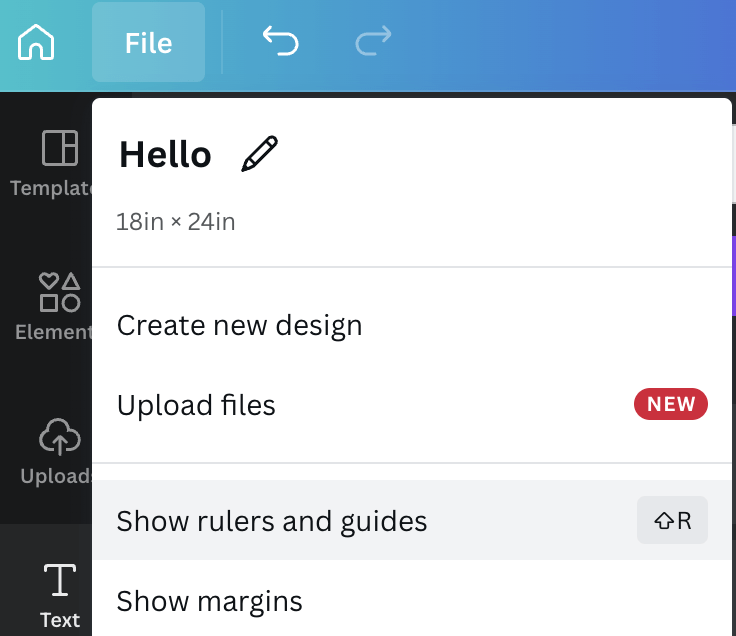
အဆင့် 3- စာမျက်နှာနံပါတ်များပြသသည့် သင့်ပရောဂျက်၏အစိတ်အပိုင်းဆီသို့ အလျားလိုက်နှင့် ဒေါင်လိုက်မျဉ်းများကို ဆွဲယူခြင်းဖြင့် ချိန်ညှိမှုကို သင်သတ်မှတ်နိုင်သည်။ ၎င်းသည် သင့်စာမျက်နှာနံပါတ်များကို တန်းစီထားကြောင်း သေချာစေမည်ဖြစ်သည်။

သင့်ပရောဂျက်၏ ဘေးနှစ်ဖက်ရှိ အုပ်ထိန်းများကို ဝှက်ထားလိုပါက File မီနူးသို့ ပြန်သွားပြီး စာတန်းများနှင့် လမ်းညွှန်များကို ပြသပါ ခလုတ်ကို နှိပ်ပါ။ . ဒါလုပ်မယ်။အုပ်စိုးရှင်တွေ ပျောက်သွားတယ်။
နောက်ဆုံး အတွေးများ
သင့်ပတ္တူတွင် စာမျက်နှာနံပါတ်များ ထည့်နိုင်ခြင်းသည် ပရောဂျက်များကို ဒီဇိုင်းဆွဲခြင်းနှင့် စီစဉ်ဆောင်ရွက်သည့်အခါ အကောင်းဆုံးရွေးချယ်မှုတစ်ခုဖြစ်သည်။ ဂျာနယ်များ သို့မဟုတ် စာအုပ်များရောင်းချရန်အတွက် Canva ကိုအသုံးပြုလိုသူများအတွက်၊ ၎င်းသည် ပရော်ဖက်ရှင်နယ်အထိအတွေ့ကိုရရှိစေပါသည်။
Canva ရှိ ပရောဂျက်တစ်ခုသို့ စာမျက်နှာနံပါတ်များထည့်ခြင်းနှင့်ပတ်သက်၍ သင့်တွင် တုံ့ပြန်ချက်တစ်စုံတစ်ရာရှိပါသလား။ အောက်ဖော်ပြပါ မှတ်ချက်ကဏ္ဍတွင် သင့်အတွေးအမြင်များနှင့် အကြံဉာဏ်များကို လွတ်လပ်စွာ မျှဝေခံစားပါ။

